En este documento, se muestra cómo configurar y consultar una base de datos de Spanner Graph para modelar, almacenar y analizar relaciones de datos complejas con la consola Google Cloud y las bibliotecas cliente.
En los siguientes temas, se explica cómo hacerlo:
Para obtener información sobre los precios de Spanner, consulta Precios de Spanner.
Para probar un codelab, consulta Primeros pasos con Spanner Graph.
Antes de comenzar
- Sign in to your Google Cloud account. If you're new to Google Cloud, create an account to evaluate how our products perform in real-world scenarios. New customers also get $300 in free credits to run, test, and deploy workloads.
-
In the Google Cloud console, on the project selector page, select or create a Google Cloud project.
Roles required to select or create a project
- Select a project: Selecting a project doesn't require a specific IAM role—you can select any project that you've been granted a role on.
-
Create a project: To create a project, you need the Project Creator
(
roles/resourcemanager.projectCreator), which contains theresourcemanager.projects.createpermission. Learn how to grant roles.
-
Verify that billing is enabled for your Google Cloud project.
-
In the Google Cloud console, on the project selector page, select or create a Google Cloud project.
Roles required to select or create a project
- Select a project: Selecting a project doesn't require a specific IAM role—you can select any project that you've been granted a role on.
-
Create a project: To create a project, you need the Project Creator
(
roles/resourcemanager.projectCreator), which contains theresourcemanager.projects.createpermission. Learn how to grant roles.
-
Verify that billing is enabled for your Google Cloud project.
- Habilita la API de Spanner:
Ir a Habilitar la API de Spanner -
Para obtener los permisos que necesitas para crear instancias y bases de datos, pídele a tu administrador que te otorgue el rol de IAM de administrador de Cloud Spanner (
roles/spanner.admin) en tu proyecto. -
Para obtener los permisos que necesitas para consultar gráficos de Spanner si no se te otorgó el rol de administrador de Cloud Spanner, pídele a tu administrador que te otorgue el rol de IAM de lector de bases de datos de Cloud Spanner (
roles/spanner.databaseReader) en tu proyecto. En la consola de Google Cloud , ve a la página Spanner.
Selecciona o crea un Google Cloud proyecto si aún no lo hiciste.
Realiza una de las siguientes acciones:
Si nunca creaste una instancia de Spanner, en la página Welcome to Spanner, haz clic en Create a provisioned instance.
Si creaste una instancia de Spanner, en la página Instancias, haz clic en Crear instancia.
En la página Selecciona una edición, elige Enterprise Plus o Enterprise.
Spanner Graph solo está disponible en las ediciones Enterprise o Enterprise Plus. Para comparar las diferentes ediciones, haz clic en Comparar ediciones. Para obtener más información, consulta la descripción general de las ediciones de Spanner.
Haz clic en Continuar.
En Nombre de la instancia, ingresa un nombre de instancia, por ejemplo,
test-instance.En ID de instancia, conserva o cambia el ID de instancia. De forma predeterminada, el ID de la instancia coincide con el nombre de la instancia, pero puedes cambiarlo. El nombre y el ID de la instancia pueden ser iguales o diferentes.
Haz clic en Continuar.
En Elige una configuración, haz lo siguiente:
Mantén seleccionada la opción Regional.
En Selecciona una configuración, elige una región. Spanner almacena y replica tus instancias en la región que selecciones.
Haz clic en Continuar.
En Configura la capacidad de procesamiento, haz lo siguiente:
En Seleccionar unidad, selecciona Unidades de procesamiento (PU).
En Elige un modo de ajuste de escala, mantén seleccionada la opción Asignación manual y, en Cantidad, mantén 1,000 unidades de procesamiento.
Haz clic en Crear. La consola de Google Cloud muestra la página Descripción general de la instancia que creaste.
En la consola de Google Cloud , ve a la página Instancias de Spanner.
Haz clic en la instancia que creaste, por ejemplo,
Test Instance.En Descripción general, debajo del nombre de tu instancia, haz clic en Crear base de datos.
En Nombre de la base de datos, ingresa un nombre para la base de datos. Por ejemplo,
example-dbEn Selecciona el dialecto de la base de datos, elige SQL estándar de Google. Spanner Graph no está disponible en el dialecto de PostgreSQL.
Ingresa el siguiente esquema en la pestaña del editor DDL Templates. El esquema contiene dos definiciones de tablas de nodos,
PersonyAccount, y dos definiciones de tablas de aristas,PersonOwnAccountyAccountTransferAccount. Spanner Graph usa tablas relacionales para definir gráficos, por lo que verás tanto tablas relacionales como instrucciones de gráficos en el esquema. Para obtener más información sobre el esquema de Spanner Graph, consulta la descripción general del esquema de Spanner Graph:CREATE TABLE Person ( id INT64 NOT NULL, name STRING(MAX), birthday TIMESTAMP, country STRING(MAX), city STRING(MAX), ) PRIMARY KEY (id); CREATE TABLE Account ( id INT64 NOT NULL, create_time TIMESTAMP, is_blocked BOOL, nick_name STRING(MAX), ) PRIMARY KEY (id); CREATE TABLE PersonOwnAccount ( id INT64 NOT NULL, account_id INT64 NOT NULL, create_time TIMESTAMP, FOREIGN KEY (account_id) REFERENCES Account (id) ) PRIMARY KEY (id, account_id), INTERLEAVE IN PARENT Person ON DELETE CASCADE; CREATE TABLE AccountTransferAccount ( id INT64 NOT NULL, to_id INT64 NOT NULL, amount FLOAT64, create_time TIMESTAMP NOT NULL, order_number STRING(MAX), FOREIGN KEY (to_id) REFERENCES Account (id) ) PRIMARY KEY (id, to_id, create_time), INTERLEAVE IN PARENT Account ON DELETE CASCADE; CREATE OR REPLACE PROPERTY GRAPH FinGraph NODE TABLES (Account, Person) EDGE TABLES ( PersonOwnAccount SOURCE KEY (id) REFERENCES Person (id) DESTINATION KEY (account_id) REFERENCES Account (id) LABEL Owns, AccountTransferAccount SOURCE KEY (id) REFERENCES Account (id) DESTINATION KEY (to_id) REFERENCES Account (id) LABEL Transfers );Mantén la configuración predeterminada en Mostrar opciones de encriptación.
Haz clic en Crear. Google Cloud La consola muestra la página Descripción general de la base de datos que creaste.
En la página Spanner Studio, haz clic en Nueva pestaña o usa la pestaña del editor.
Copia y pega las siguientes instrucciones de inserción de datos de gráficos en los nodos y las aristas.
INSERT INTO Account (id, create_time, is_blocked, nick_name) VALUES (7,"2020-01-10 06:22:20.222",false,"Vacation Fund"), (16,"2020-01-27 17:55:09.206",true,"Vacation Fund"), (20,"2020-02-18 05:44:20.655",false,"Rainy Day Fund"); INSERT INTO Person (id, name, birthday, country, city) VALUES (1,"Alex","1991-12-21 00:00:00","Australia","Adelaide"), (2,"Dana","1980-10-31 00:00:00","Czech_Republic","Moravia"), (3,"Lee","1986-12-07 00:00:00","India","Kollam"); INSERT INTO AccountTransferAccount (id, to_id, amount, create_time, order_number) VALUES (7,16,300,"2020-08-29 15:28:58.647","304330008004315"), (7,16,100,"2020-10-04 16:55:05.342","304120005529714"), (16,20,300,"2020-09-25 02:36:14.926","103650009791820"), (20,7,500,"2020-10-04 16:55:05.342","304120005529714"), (20,16,200,"2020-10-17 03:59:40.247","302290001255747"); INSERT INTO PersonOwnAccount (id, account_id, create_time) VALUES (1,7,"2020-01-10 06:22:20.222"), (2,20,"2020-01-27 17:55:09.206"), (3,16,"2020-02-18 05:44:20.655");Haz clic en Ejecutar. Cuando finalice la ejecución, la pestaña Resultados mostrará que se insertaron 3 filas.
En la página Overview de la base de datos, haz clic en Spanner Studio en el menú de navegación.
En la página Spanner Studio, haz clic en Nueva pestaña o usa la pestaña del editor.
Ingresa la siguiente consulta en el editor de consultas. La búsqueda encuentra a todas las personas a las que Dana les transfirió dinero y el importe de esas transferencias.
GRAPH FinGraph MATCH (from_person:Person {name: "Dana"})-[:Owns]-> (from_account:Account)-[transfer:Transfers]-> (to_account:Account)<-[:Owns]-(to_person:Person) RETURN from_person.name AS from_account_owner, from_account.id AS from_account_id, to_person.name AS to_account_owner, to_account.id AS to_account_id, transfer.amount AS amountHaz clic en Ejecutar.
En la pestaña Resultados, se muestran las siguientes rutas de Dana, propietaria de la cuenta número 20:
- Para
Account {id:7}, propiedad de Alex. Para
Account {id:16}, propiedad de Lee.
- Para
En la consola de Google Cloud , ve a Instancias de Spanner.
Haz clic en el nombre de la instancia, por ejemplo, Instancia de prueba.
Haz clic en el nombre de la base de datos, por ejemplo, example-db.
En la página Detalles de la base de datos, haz clic en Borrar base de datos.
Para confirmar que quieres borrar la base de datos, ingresa su nombre y haz clic en Borrar.
En la consola de Google Cloud , ve a la página Instancias de Spanner.
Haz clic en el nombre de la instancia que deseas borrar, por ejemplo, Instancia de prueba.
Haz clic en Borrar instancia.
Ingresa el nombre de la instancia y haz clic en Borrar para confirmar que quieres borrarla.
- Obtén más información sobre Spanner Graph con un codelab.
- Obtén información sobre el esquema de Spanner Graph.
- Crear, actualizar o descartar un esquema de Spanner Graph
- Insertar, actualizar o borrar datos del gráfico de Spanner
- Descripción general de las consultas de Spanner Graph
- Migra a Spanner Graph.
Crear una instancia de Spanner
Cuando usas Spanner por primera vez, debes crear una instancia, que asigna recursos para las bases de datos de Spanner. En esta sección, se muestra cómo crear una instancia con la consola de Google Cloud .
Crea una base de datos de grafos con un esquema
En esta sección, se muestra cómo crear una base de datos de Spanner Graph con un esquema de Spanner Graph. Puedes usar la consola Google Cloud o las bibliotecas cliente.
Console
Bibliotecas cliente
Python
Java
Go
C++
Cómo insertar datos de gráficos
Después de crear la base de datos, puedes agregarle datos. En esta sección, se muestra cómo insertar datos en tu gráfico con la consola de Google Cloud para una interfaz gráfica o con las bibliotecas cliente de forma programática.
Console
Bibliotecas cliente
Python
Java
Go
C++
En el siguiente gráfico, se muestran las personas, las cuentas, la propiedad de las cuentas y las transferencias de cuentas de las inserciones:
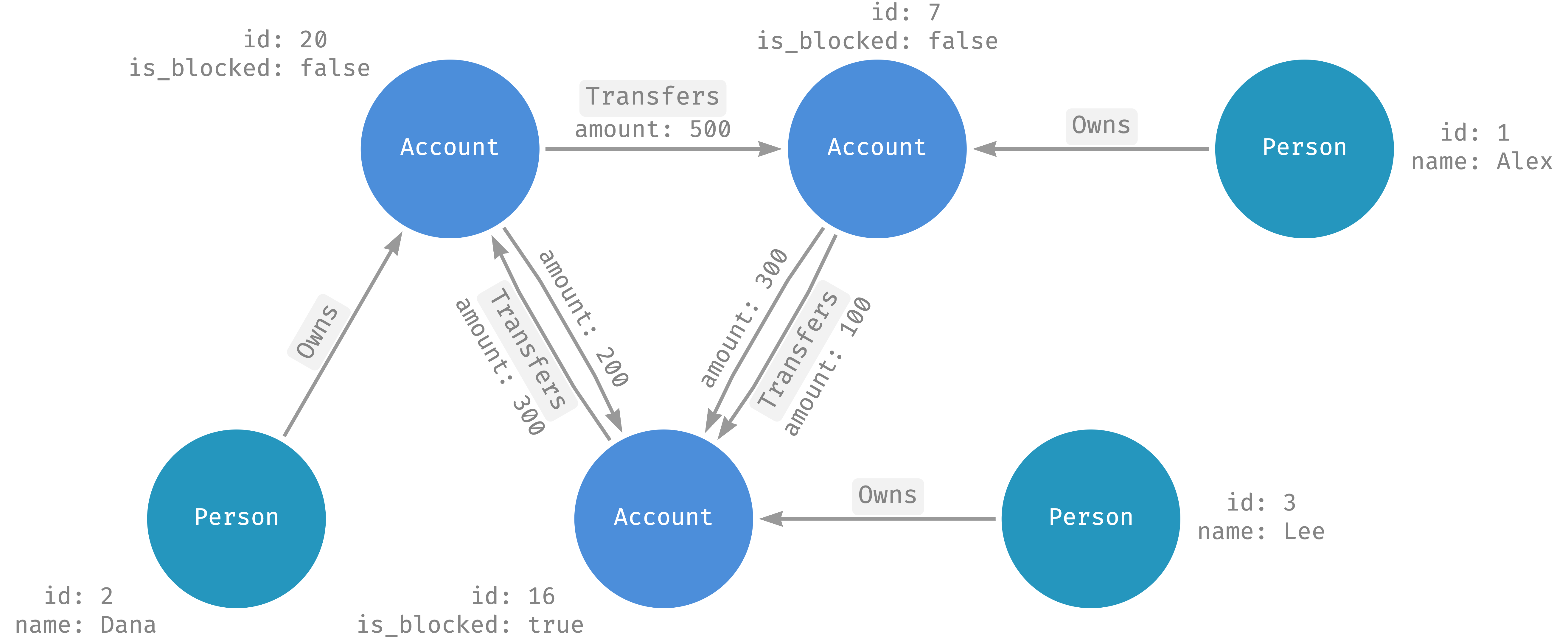
Ejecuta una consulta de grafo
Después de insertar datos en tu gráfico, puedes consultarlo para encontrar patrones y relaciones. En esta sección, se muestra cómo ejecutar consultas con la consola deGoogle Cloud para obtener una interfaz gráfica o de forma programática con bibliotecas cliente.
Console
Bibliotecas cliente
Python
Java
Go
C++
Limpia
En esta sección, se muestra cómo limpiar los recursos que creaste para evitar que se generen cargos en tu cuenta de Facturación de Cloud. Si planeas explorar otros ejemplos de Spanner Graph en la sección Próximos pasos, no realices estos pasos todavía. Si borras una instancia de Spanner, también se borrarán todas las bases de datos que contiene.

